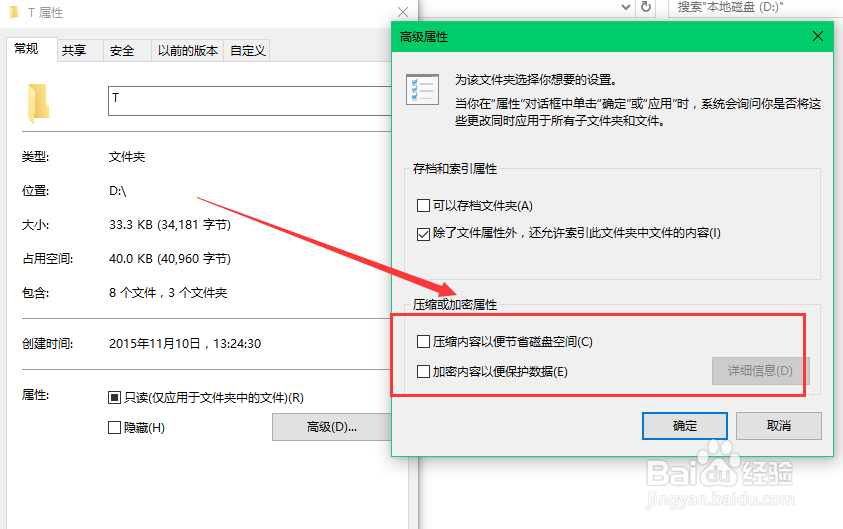1、首先我们打开自己电脑磁盘,随便哪个盘来举例。我这里就使用D盘来说吧。首先我们选中要隐藏的文件夹或者文件都是一样的操作。右击找到最后一个【属性】
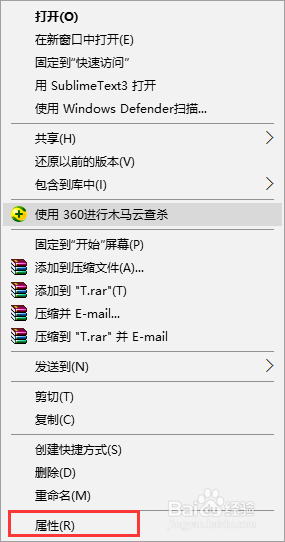
2、勾选中隐藏,然后记得点击应用--这时候会弹出一个要你确认是否隐藏其子文件和文件夹,点击确认。---最后记得点击确定
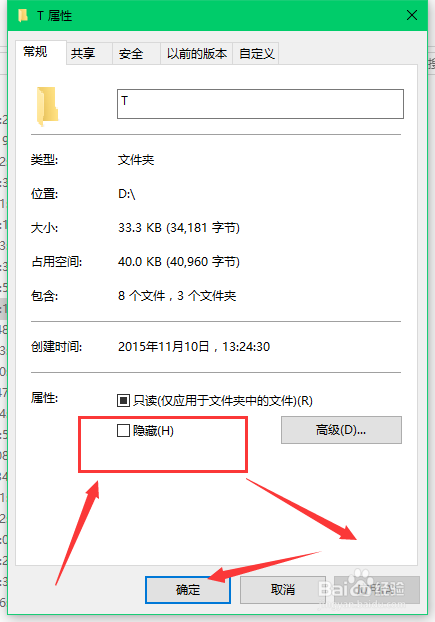
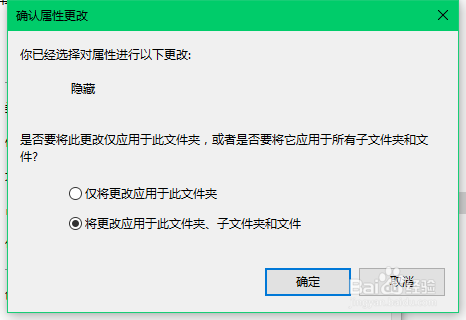
3、这样的话,该文件夹在皈撮踢赓磁盘上就看不到了,想要查看该文件夹只需要设置文件夹选择项设置显示隐藏的文件即可。注意这是win8之后的系统的操作方法,win7不是该方法

4、只有选中显示隐藏的文件夹就可以显示之前隐藏的文件了。想要把他的显示属性设置会来,继续刚刚的操作可就行了,只不过把隐藏的勾去掉即可
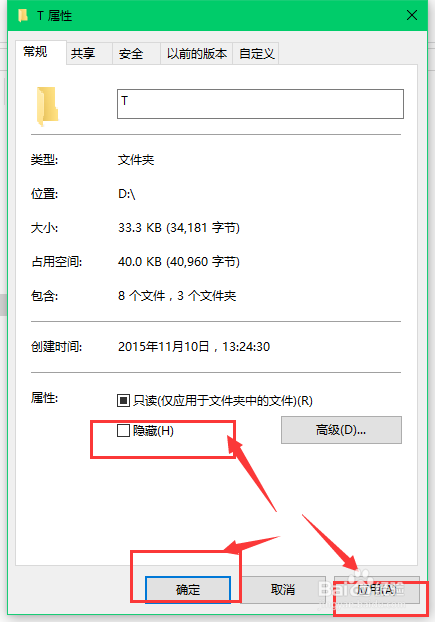
5、如果想要加密文件或者文件夹,你可以试着点击高级里面,这里还提供了,压缩文件已经加密文件的功能。大家可以去尝试下我没有试过。